
Le partage de la position sur WhatsApp est l'une des fonctionnalités les plus intéressantes de cette application de messagerie instantanée. Elle vous permet d'épingler une position sur WhatsApp pour indiquer à quelqu'un où vous vous trouvez, qu'il s'agisse d'un parent ou d'un enfant inquiet ou d'un ami que vous rencontrez.
Cependant, la question de savoir comment épingler une position sur WhatsApp est encore présente dans l'esprit de nombreux utilisateurs, bien que cette fonctionnalité soit active depuis plus de dix ans. Il n'y a rien de plus simple, comme vous allez le découvrir dans une minute. Avant de vous montrer comment envoyer une épingle de position sur WhatsApp sous Android et iPhone, voyons ce qu'est le partage d'épingles et pourquoi vous devriez l'utiliser.
Sommaire
- Qu'est-ce que le partage d'épingles ?
- Avantages du partage d'épingles de position
- Ajouter des autorisations de localisation avant de partager votre épingle
- Comment envoyer une épingle de position sur WhatsApp sur Android ?
- Comment épingler une position sur WhatsApp sur iPhone
- Astuce bonus : Utilisation d'outils de localisation tiers
Qu'est-ce que le partage d'épingles ?

Le partage d'épingles est une fonctionnalité qui vous permet de partager la position géographique de votre appareil avec d'autres utilisateurs de WhatsApp. Vous pouvez leur montrer où vous vous trouvez actuellement en envoyant une image statique avec une épingle sur la carte, tandis que vous pouvez déposer une épingle pour un partage en temps réel pendant une période spécifique et l'annuler à tout moment.
Vous savez comment cela fonctionne si quelqu'un a déjà utilisé WhatsApp pour vous dire où il se trouvait. Cependant, il se peut que vous ayez encore besoin d'aide pour comprendre comment partager une épingle de position sur WhatsApp. Voyons pourquoi vous souhaitez le faire en premier lieu.
Avantages du partage d'épingles de position

Le partage d'une épingle de position sur WhatsApp ou une autre application présente quelques avantages précieux, notamment :
- Fournir des indications : si vous rencontrez un ami ou organisez un événement et souhaitez indiquer aux participants où se rendre, vous pouvez déposer une épingle sur WhatsApp pour qu'ils vous trouvent rapidement.
- Amélioration de la sécurité : le partage d'une épingle sur WhatsApp est un excellent moyen d'améliorer la sécurité. Par exemple, lorsque vous visitez une nouvelle ville ou que vous avez un premier rendez-vous, vous pouvez indiquer à vos proches où vous vous trouvez et leur permettre de suivre vos déplacements en temps réel, au cas où. Cette fonction est également idéale pour les parents qui souhaitent savoir où se trouvent leurs enfants.
Maintenant que vous savez pourquoi vous pouvez partager votre position, il est temps d'apprendre à faire tomber une épingle sur WhatsApp.
Ajouter des autorisations de localisation avant de partager votre épingle
Vous ne pouvez pas partager votre position sur WhatsApp si vous n'autorisez pas l'application à accéder à votre position. Si vous essayez de le faire, WhatsApp vous demandera d'ouvrir les paramètres d'autorisation de l'application sur votre appareil. Cependant, vous pouvez éviter ce va-et-vient en activant le GPS sur votre téléphone pour permettre à WhatsApp de récupérer vos coordonnées, où que vous soyez.
Voici comment activer les autorisations de localisation de WhatsApp sur Android :
1. Allez dans Paramètres > Localisation et activez l'option Accéder à ma localisation.
2. Allez dans Paramètres > Applications > WhatsApp > Autorisations > Localisation. Appuyez sur l'option Autoriser uniquement lors de l'utilisation de l'application.

Voici comment activer les autorisations de localisation de WhatsApp sur l'iPhone :
1. Allez dans Paramètres > Confidentialité > Services de localisation et basculez l'interrupteur pour activer le GPS.
2. Allez dans Paramètres > WhatsApp > Localisation.
3. Appuyez sur Pendant l'utilisation de l'application ou Toujours et basculez le commutateur Localisation précise pour une plus grande précision.

Maintenant que vous avez activé les services de localisation sur votre téléphone et permis à WhatsApp de savoir où vous êtes, vous pouvez déposer une épingle dans n'importe quel chat individuel ou de groupe.
Comment envoyer une épingle de position sur WhatsApp sur Android
Le guide étape par étape suivant vous montrera comment envoyer une épingle de position sur WhatsApp sur Android. L'opération est simple et ne prend pas plus d'une minute. Voici ce que vous devez faire :
1. Lancez WhatsApp.
2. Allez dans Chats et appuyez sur la conversation souhaitée (celle avec la personne avec laquelle vous souhaitez partager un lieu).
3. Appuyez sur l'icône Joindre, qui ressemble à un trombone, et appuyez sur Localisation.

4. Deux options s'offrent à vous : Partager la position en direct et Envoyer votre position actuelle. Appuyez sur l'option souhaitée et cliquez sur Envoyer (l'icône en forme de trombone).

5. Si vous partagez votre position en direct, appuyez sur Continuer et sélectionnez la durée souhaitée : 15 minutes, one hour, or eight hours. Vous pouvez arrêter le partage à tout moment dans le chat.

Voilà, c'est fait! Le destinataire verra instantanément où vous vous trouvez.
Voulez-vous savoir comment envoyer une autre position dans WhatsApp, et non pas votre position actuelle ? Par exemple, vous pouvez envoyer une épingle à un restaurant où vous rencontrerez un ami. Il vous suffit d'appuyer sur l'icône Recherche (une loupe) en haut de l'écran à l'étape 3 et de taper le lieu souhaité.
Vous pouvez également faire glisser la carte pour trouver l'endroit souhaité et faire naviguer l'épingle pour le sélectionner. Voilà comment déposer une épingle sur WhatsApp pour partager une position.
Comment épingler une position sur WhatsApp sur iPhone
Le partage d'une épingle sur WhatsApp sur iPhone est identique à celui sur Android. La seule différence réside dans l'icône sur laquelle vous appuyez pour envoyer une pièce jointe. Voici comment procéder :
1. Lancez WhatsApp.
2. Allez dans Chats et appuyez sur la conversation avec la personne souhaitée.
3. Appuyez sur l'icône Plus pour accéder aux options de pièces jointes.

4. Touchez Localisation pour ouvrir la carte et déposer une épingle.

5. Choisissez Partager la position en direct ou Partager votre position actuelle et touchez Envoyer. Vous pouvez également taper une adresse dans le champ de recherche en haut de l'écran pour envoyer une autre position dans WhatsApp.

6. Comme sur Android, vous pouvez envoyer des coordonnées en temps réel pendant 15 minutes, une heure ou huit heures si vous partagez votre position en direct.

7. Après avoir déposé une épingle, vous pouvez répéter les étapes ci-dessus pour envoyer une autre position. Les images apparaîtront comme dans la capture d'écran ci-dessous.

8. Voilà comment envoyer une épingle sur WhatsApp sur iPhone. Cette méthode est simple, rapide et pratique dans de nombreuses situations.
Astuce bonus : Utilisation d'outils de localisation tiers
Vous n'avez pas besoin d'épingler une position sur WhatsApp pour partager vos coordonnées actuelles ou en temps réel avec d'autres utilisateurs. Vous pouvez utiliser un outil tiers spécialisé dans ce domaine.
Wondershare FamiSafe est un excellent choix si vous recherchez une application de contrôle parental pour Android, iPhone, iPad, Mac, Windows, Kindle Fire ou Chromebook. Elle offre de nombreuses fonctionnalités intéressantes, notamment le contrôle du temps d'écran de vos enfants, la surveillance de leur historique d'applications et le filtrage des contenus inappropriés ou nuisibles sur les médias sociaux et les moteurs de recherche.
Cependant, la meilleure fonctionnalité de FamiSafe est son système de localisation de la famille.
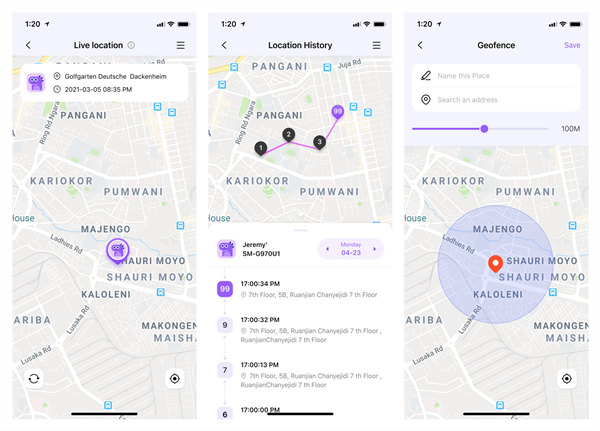
Cette fonction permet de localiser vos enfants en direct avec une excellente précision. En outre, elle enregistre l'historique de leurs déplacements avec des horodatages précis et envoie des alertes en temps réel. Par exemple, vous saurez instantanément si vos enfants quittent l'école, la maison ou d'autres zones géographiques prédéterminées.
Vous pensez qu'il est grand temps d'avoir l'esprit tranquille en ce qui concerne les allées et venues de vos enfants et leur sécurité en ligne ? Vous souhaitez limiter leur utilisation excessive des smartphones ? Essayez FamiShare gratuitement pour découvrir ses fonctionnalités et voir s'il répond à vos besoins. Voici comment l'installer et connecter les appareils :
- Téléchargez FamiSafe sur Google Play Store ou App Store et installez-la sur votre appareil.
- Lancez l'application et appuyez sur S'inscrire pour vous connecter avec un identifiant Wondershare, ou appuyez sur le bouton Connexion pour vous connecter avec Google, Apple ID ou Facebook. Vous pouvez également continuer en tant qu'invité pour explorer les fonctionnalités avant de vous engager.
- Scannez un code QR unique sur votre téléphone avec le smartphone de votre enfant pour coupler vos appareils et installer FamiSafe Jr. Le processus automatisé s'achèvera en quelques secondes.
- Lancez FamiSafe Jr sur le téléphone de votre enfant. Appuyez sur Démarrer et entrez le code de votre téléphone pour connecter les appareils.
-
Après avoir installé FamiSafe sur les deux appareils et les avoir couplés, vous devez autoriser l'application à accéder au téléphone de votre enfant afin de pouvoir gérer son activité, son temps d'écran et son contenu. L'assistant de configuration démarre automatiquement, suivez les instructions à l'écran.
Le processus comporte de nombreuses étapes, mais toutes sont nécessaires pour coupler avec succès votre appareil et celui de votre enfant et exploiter au maximum le potentiel de FamiSafe. Cependant, c'est plus facile qu'il n'y paraît ; cela ne prend pas plus de quelques minutes.
Essayez-la gratuitement sur Google Play et App Store!
5 481 435 personnes se sont inscrites.
- Filtre Web et recherche sécurisée
- Limitation et planification du temps d'écran
- Suivi de la localisation et rapport de conduite
- Bloqueur d'applications et suivi de l'activité des applications
- Contrôle de l'historique YouTube et blocage des vidéos
- Alertes de textes et d'images pornographiques dans les médias sociaux
- Fonctionne sur Mac, Windows, Android, iOS, Kindle Fire, Chromebook
Conclusion
Nous vous remercions d'avoir lu jusqu'ici pour apprendre comment envoyer une épingle de position sur WhatsApp et installer une excellente alternative pour la géolocalisation de la famille. Que vous souhaitiez épingler une position sur WhatsApp ou accéder aux précieuses fonctionnalités de FamiSafe, ce guide est tout ce dont vous avez besoin pour profiter des avantages de ces deux applications.
